Remediere Imposibil de deschis discul local (C:)
Publicat: 2018-01-17
Remediați imposibilitatea deschiderii discului local (C:): ori de câte ori încercați să accesați fișiere de pe discul local (C:) sau (D:), primiți un mesaj de eroare „Acces refuzat. C:\ nu este accesibil” sau o casetă de dialog pop-up „Deschide cu”, care din nou nu vă permite să accesați fișierele. În orice caz, nu veți putea accesa Local Disk pe computer și trebuie să remediați această problemă cât mai curând posibil. Chiar și folosirea Explorare sau clic dreapta și apoi selectarea deschidere nici măcar nu ajută puțin.

Ei bine, principala problemă sau cauza acestei probleme pare să fie un virus care v-a infectat computerul și, astfel, a cauzat problemele. Deci, fără să pierdem timp, să vedem cum să remediați de fapt Imposibil de deschis discul local (C:) cu ajutorul ghidului de depanare enumerat mai jos.
Cuprins
- Remediere Imposibil de deschis discul local (C:)
- Metoda 1: Rulați CCleaner și Malwarebytes
- Metoda 2: Ștergeți intrările din registru MountPoints2
- Metoda 3: Rulați Exterminator de rulare automată
- Metoda 4: Preluarea manuală a proprietății
- Metoda 5: Eliminați virusul manual
- Metoda 6: Creați un cont de utilizator nou
Remediere Imposibil de deschis discul local (C:)
Asigurați-vă că ați creat un punct de restaurare, în cazul în care ceva nu merge bine.
Metoda 1: Rulați CCleaner și Malwarebytes
1.Descărcați și instalați CCleaner și Malwarebytes.
2. Rulați Malwarebytes și lăsați-l să vă scaneze sistemul pentru fișiere dăunătoare.
3. Dacă este găsit malware, acesta le va elimina automat.
4. Acum rulați CCleaner și în secțiunea „Cleaner”, sub fila Windows, vă sugerăm să verificați următoarele selecții pentru a fi curățate:
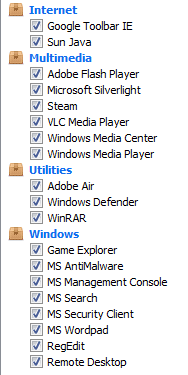
5.Odată ce v-ați asigurat că punctele adecvate sunt verificate, pur și simplu faceți clic pe Run Cleaner și lăsați CCleaner să își urmeze cursul.
6. Pentru a vă curăța sistemul în continuare, selectați fila Registry și asigurați-vă că sunt bifate următoarele:
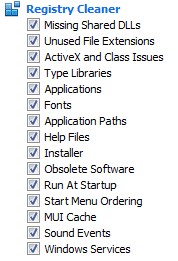
7.Selectați Scanare pentru problemă și permiteți CCleaner să scaneze, apoi faceți clic pe Remediați problemele selectate.
8.Când CCleaner întreabă „ Doriți modificări de rezervă ale registrului? ” selectați Da.
9.Odată ce copierea de rezervă a fost finalizată, selectați Remediați toate problemele selectate.
10. Reporniți computerul pentru a salva modificările și pentru a vedea dacă puteți remedia problema Imposibil de deschidere a discului local (C:).
Metoda 2: Ștergeți intrările din registru MountPoints2
1.Apăsați tasta Windows + R, apoi tastați regedit și apăsați Enter pentru a deschide Editorul de registru.

2.Acum apăsați Ctrl + F pentru a deschide Find , apoi tastați MountPoints2 și faceți clic pe Find Next.
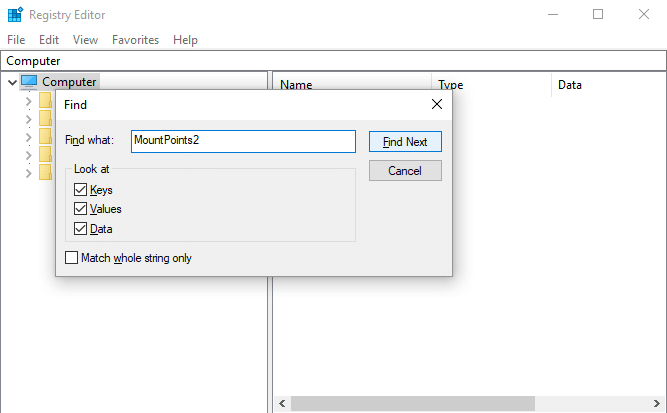
3. Faceți clic dreapta pe MousePoints2 și selectați Delete.
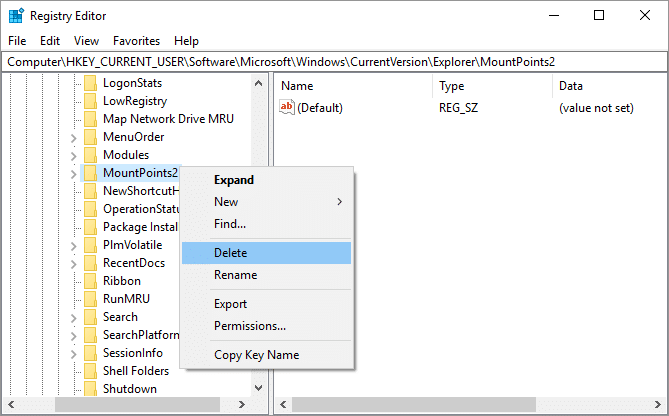
4. Căutați din nou alte intrări MousePoints2 și ștergeți-le pe toate una câte una.
5. Reporniți computerul pentru a salva modificările și pentru a vedea dacă puteți remedia problema Imposibil de deschidere a discului local (C:).
Metoda 3: Rulați Exterminator de rulare automată
Descărcați Autorun Exterminator și rulați-l pentru a șterge virusul autorun de pe computer, care ar fi putut cauza problema.
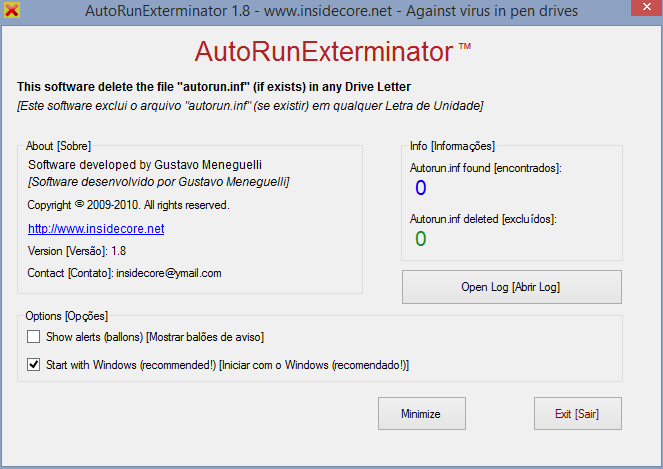
Metoda 4: Preluarea manuală a proprietății
1.Deschideți My Computer sau Acest PC, apoi faceți clic pe Vizualizare și selectați Opțiuni.
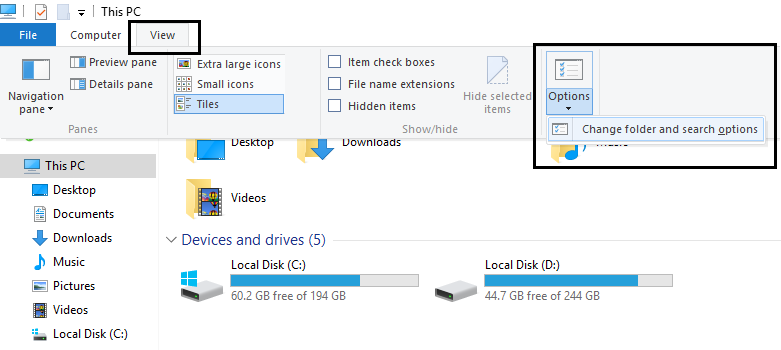
2. Comutați la fila Vizualizare și debifați „ Utilizați expertul de partajare (recomandat) ”.
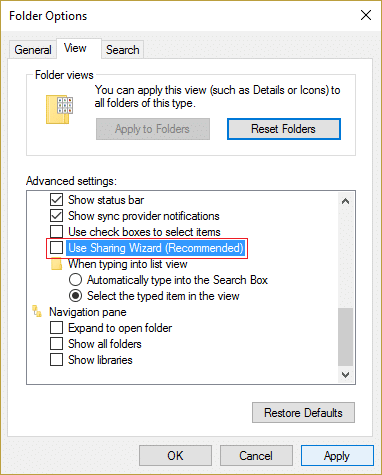
3. Faceți clic pe Aplicare urmat de OK.
4. Faceți clic dreapta pe unitatea dvs. locală și selectați Proprietăți.
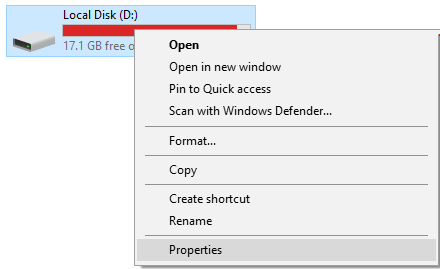
5. Treceți la fila Securitate și faceți clic pe Avansat.

6.Acum faceți clic pe Modificare permisiuni , apoi selectați Administratori din listă și faceți clic pe Editare.

7. Asigurați-vă că bifați „ Control total ” și faceți clic pe OK.

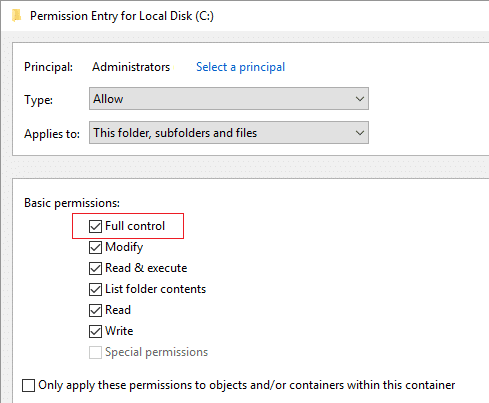
8. Faceți din nou clic pe Aplicare, urmat de OK.
9. În continuare, faceți clic pe Editare și asigurați-vă că bifați Control total pentru administratori.
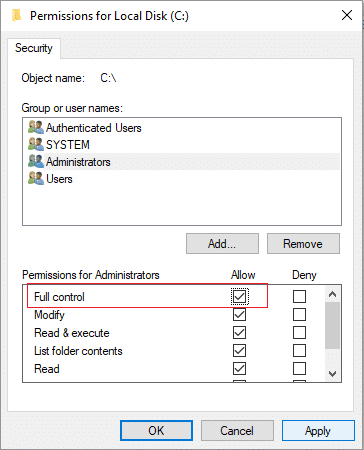
10. Faceți clic pe Aplicare, urmat de OK și urmați din nou acest pas în fereastra următoare.
11. Reporniți computerul pentru a salva modificările și acest lucru ar trebui să rezolve problema Imposibil de deschidere a discului local (C:).
De asemenea, puteți urma acest ghid Microsoft pentru a obține permisiunea pentru folder sau fișier.
Metoda 5: Eliminați virusul manual
1. Mergeți din nou la Opțiuni folder și apoi bifați „ Afișați fișierele, folderele și unitățile ascunse. „
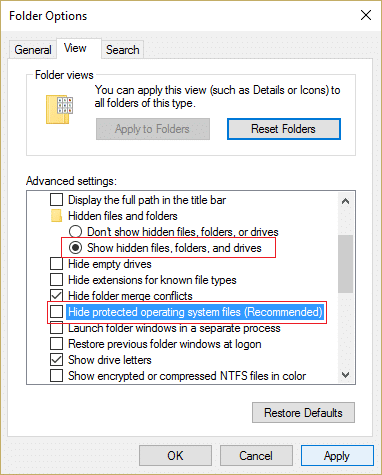
2. Acum debifați următoarele:
Ascunde unitățile goale
Ascunde extensiile pentru tipurile de fișiere cunoscute
Ascundeți fișierele de sistem de operare protejate (recomandat)
3. Faceți clic pe Aplicare urmat de OK.
4. Apăsați tasta Ctrl + Shift + Esc împreună pentru a deschide Managerul de activități, apoi în fila Procese găsiți wscript.exe .
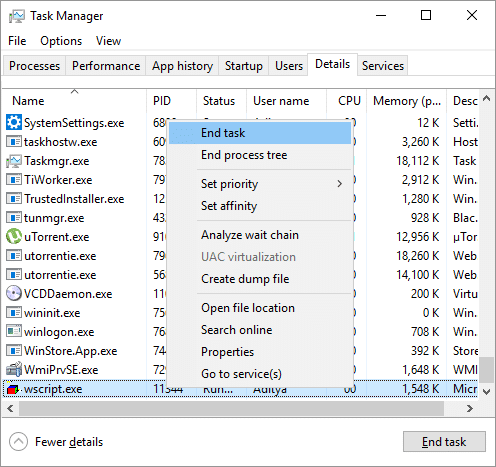
5. Faceți clic dreapta pe wscript.exe și selectați End Process . Încheiați toate instanțele de wscript.exe una câte una.
6. Închideți Task Manager și deschideți Windows Explorer.
7.Căutați „ autorun.inf ” și ștergeți toate instanțele de autorun.inf de pe computer.
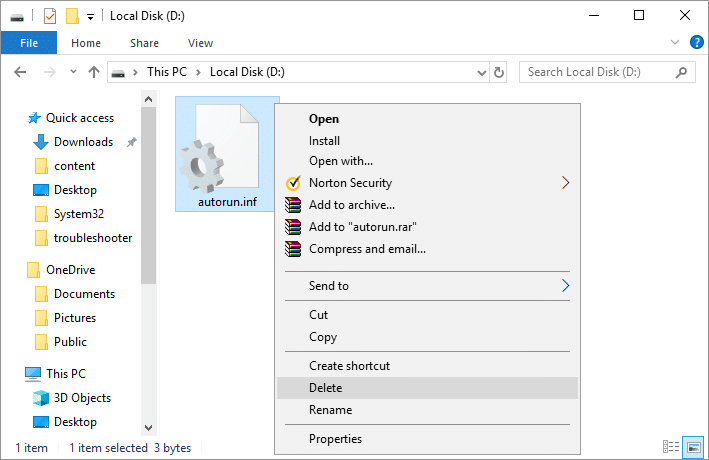
Notă: ștergeți Autorun.inf din rădăcina C:.
8.Veți șterge și fișierele care conțin textul MS32DLL.dll.vbs.
9.Ștergeți și fișierul C:\WINDOWS\MS32DLL.dll.vbs definitiv apăsând Shift + Delete.
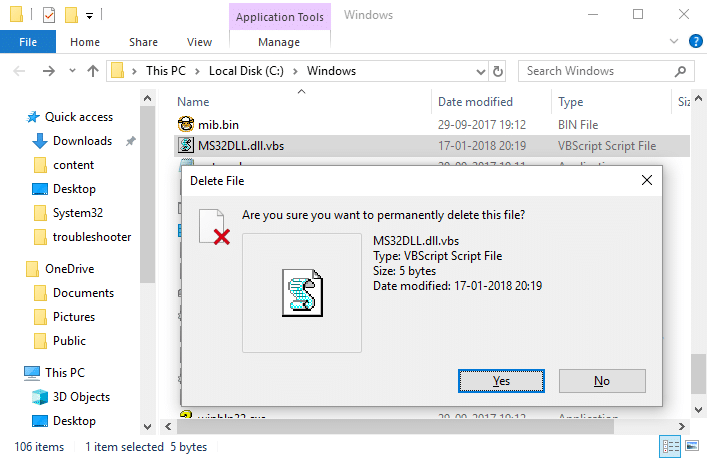
10. Apăsați tasta Windows + R, apoi tastați regedit și apăsați Enter.

11.Navigați la următoarea cheie de registry:
HKEY_LOCAL_MACHINE\SOFTWARE\Microsoft\Windows\CurrentVersion\Run\
12. În fereastra din dreapta găsiți intrarea MS32DLL și ștergeți-o.
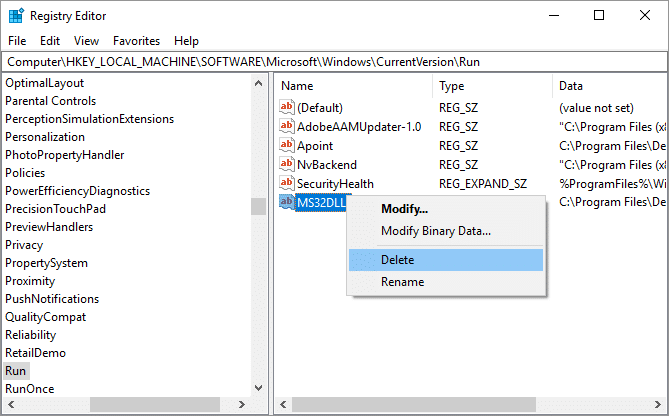
13.Acum navigați la următoarea cheie:
HKEY_CURRENT_USER\Software\Microsoft\Internet Explorer\Main
14. Din fereastra din dreapta găsiți Titlul ferestrei „ Hacked by Godzilla ” și ștergeți această intrare din registry.
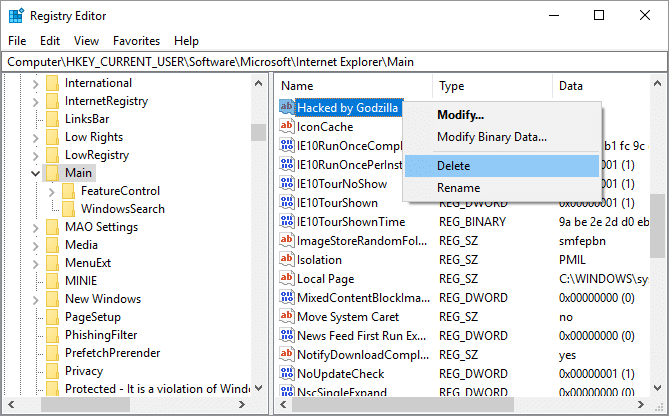
15. Închideți Registry Editor și apăsați tasta Windows + R, apoi tastați msconfig și apăsați Enter.
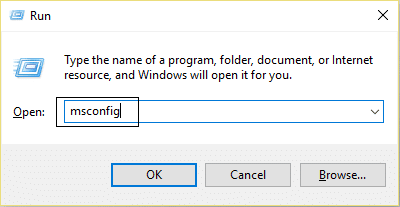
16. Treceți la fila Servicii și găsiți MS32DLL , apoi alegeți Activați toate.
17. Acum debifați MS32DLL și faceți clic pe Aplicare, urmat de OK.
18. Goliți Coșul de reciclare și reporniți computerul pentru a salva modificările.
Metoda 6: Creați un cont de utilizator nou
1.Apăsați tasta Windows + I pentru a deschide Setări și apoi faceți clic pe Conturi.
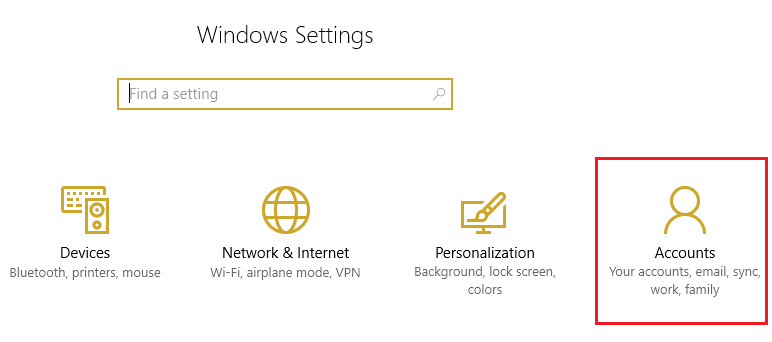
2. Faceți clic pe fila Familie și alte persoane din meniul din stânga și faceți clic pe Adăugați pe altcineva la acest computer sub Alte persoane.
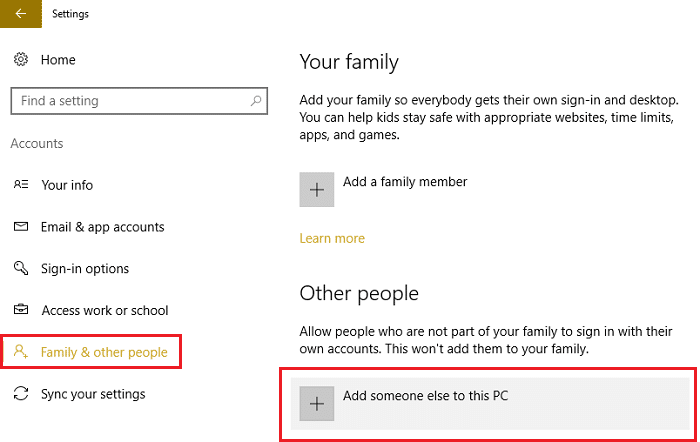
3. Faceți clic pe Nu am informațiile de conectare ale acestei persoane în partea de jos.
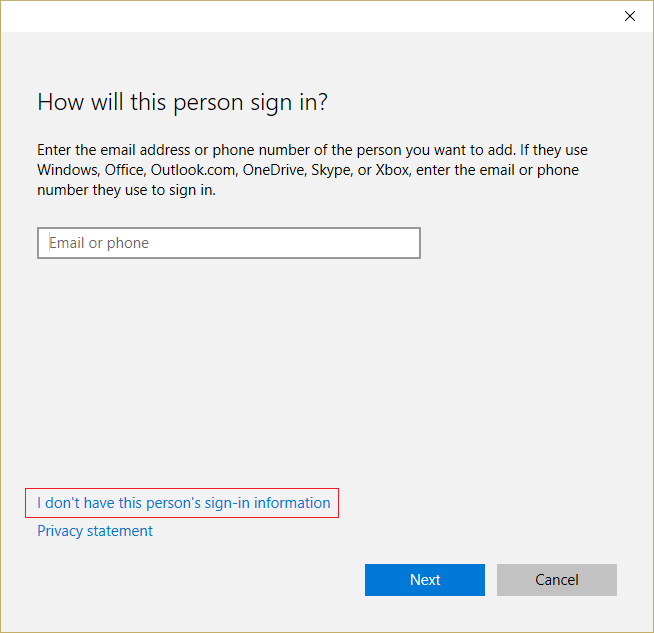
4.Selectați Adăugați un utilizator fără un cont Microsoft în partea de jos.
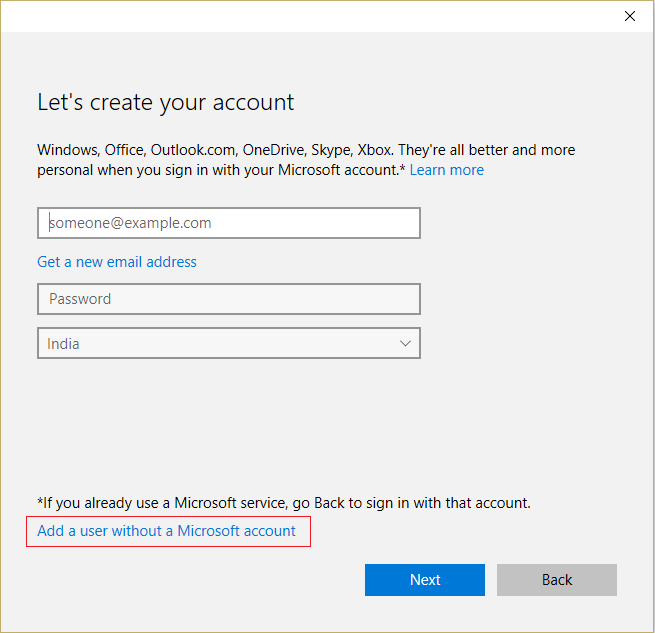
5. Acum introduceți numele de utilizator și parola pentru noul cont și faceți clic pe Următorul.
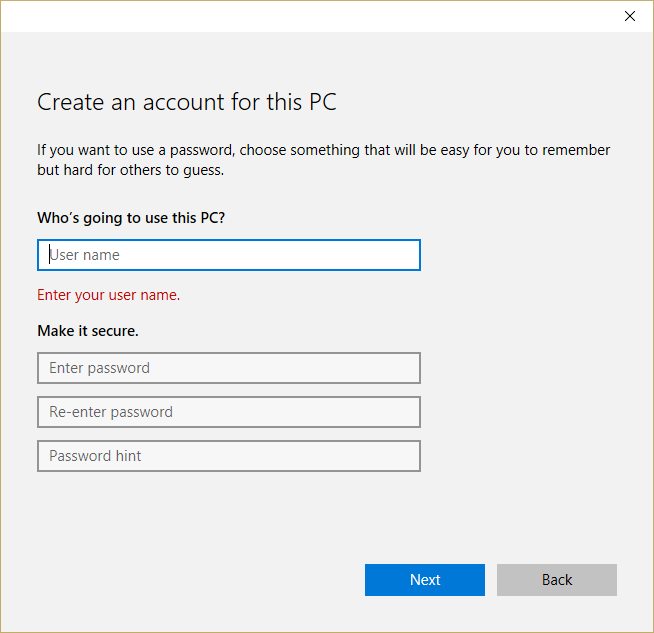
Recomandat:
- Remediați blocarea aleatorie a Windows 10
- Remediați instalarea driverului de dispozitiv USB MTP a eșuat
- Cum se remediază eroarea de selectare a sarcinii „{0}” nu mai există
- Remediați Windows 10 îngheață la pornire
Atât ați remediat cu succes problema Imposibil de deschidere a discului local (C:) , dar dacă mai aveți întrebări despre această postare, nu ezitați să le întrebați în secțiunea de comentarii.
